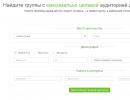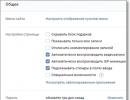Как да направите бързо или пълно дефрагментиране на диска в Windows: всички програми и методи. Дефрагментиране на твърдия диск на компютъра
Дефрагментирането на диска на Windows 7,8,10 е задължителна и проста операция. Прочетете и вижте как ще ви помогне да ускорите компютъра си. Методите, използващи вградени функции на ОС и помощни програми на трети страни, са описани по-долу.
Какво представлява фрагментирането и дефрагментирането на диска?
Много потребители на Windows вероятно са чували, че дефрагментирането на вашия твърд диск ще ускори компютъра ви. Нека да разгледаме по-подробно какво означава фрагментиране и дефрагментиране и защо трябва да започнете този процес на вашия компютър сега.
Фрагментирането е разбиването на дисковото пространство на фрагменти. С прости думи, когато данните се записват на нов твърд диск, цялата информация се разделя последователно (в клъстери). След известно време потребителят копира, изтрива, премества данни. Това провокира освобождаване на място от някои клъстери и замяната им с други.
Данните, записани на диска, могат да бъдат разпределени на „парчета“ в различни сектори на устройството. Това обикновено се случва с различни изпълними файлове, видеоклипове и други медийни файлове. След изтриване на обект или преместването му секторът на диска се освобождава. С течение на времето различни видове информация се натрупват в съседни сектори:
В резултат на това различни типове данни са хаотично разпръснати из твърдия диск. Четенето на файлове се забавя, което се отразява на цялостната производителност на системата. Освен това фрагментираният диск може да причини влошаване на производителността на твърдия диск.
Можете да коригирате проблема, като използвате обратния процес - дефрагментиране. Задачата на операцията е да сравни всички подобни части от данни и да ги добави към общи клъстери. Всички данни на твърдия диск се разпределят „на рафтове“ и четящата глава на HDD става „по-лесна“ за намиране на информация.
Какво прави дефрагментирането на диска?
- Програмите и файловете се отварят по-бързо;
- Освобождава място на вашия твърд диск;
- Подобрява цялостната производителност на ОС.
Кога и колко често да се дефрагментира?
Дефрагментирането на диска в Windows е процес, който отнема доста време. Не трябва да се извършва често, тъй като може да повлияе неблагоприятно на работата на твърдия диск.
Честотата на процеса също зависи от това колко често и как използвате компютъра си. Например, ако постоянно инсталирате нови програми, изтегляте информация и използвате дисково пространство, препоръчително е да дефрагментирате диска на Windows веднъж на всеки 1-2 месеца. Това ще ви позволи да поддържате добро ниво на производителност на ОС.
Ако рядко стартирате игри или приложения или не съхранявате голямо количество данни на диска, трябва да стартирате процеса не повече от веднъж на всеки 3-4 месеца.
Имайте предвид, че има концепция за бързо дефрагментиране на диска в Windows. Работи само „на повърхността“ на HDD, тоест с тези директории и дялове, които използвате най-често. Можете да стартирате такова дефрагментиране с помощта на помощни програми на трети страни. Те ще изпълняват операцията всеки път, когато включите компютъра. Това не вреди на устройството и му помага да работи бързо.
Методи за дефрагментиране
Можете да започнете да дефрагментирате дяловете на твърдия диск по два начина:
- Използване на услуги на Windows;
- Използване на приложения на трети страни.
Първият случай е най-безопасен, но отнема много време. Специалните програми ви позволяват да дефрагментирате по-бързо или да го стартирате всеки път, когато включите системата. Преди да инсталирате помощни програми за дефрагментиране, препоръчваме да сканирате изпълнимия файл с антивирусна програма.
Инструкции за Windows 7, 8, 10

Процес на дефрагментиране:

След като процесът приключи, затворете командния ред и рестартирайте компютъра.
Използване на помощната програма Defragger (безплатно)
Defragger е удобна програма за дефрагментиране на дискове. Подходящ за всички версии на Windows.
Веднага след стартирането помощната програма ще сканира твърди дискове. За да започнете дефрагментирането, изберете диск от списъка и щракнете върху бутона „Дефрагментиране“ в долната част на главния прозорец. Основната характеристика на приложението е възможността за визуализиране на процеса на възстановяване на дисково пространство.
Програмата се разпространява безплатно. Други характеристики на Defragger:
- Едновременно сканиране на множество дискове;
- Анализ на папки, файлове и отделни приложения;
- Избор на партидна или регулярна оптимизация;
- Дефрагментиране на диска на руски. Можете да промените езика на интерфейса на приложението в раздела Настройки.

AusLogics Disc Defrag (безплатно)
Auslogics Disk Defrag е друга популярна безплатна програма за дефрагментиране на диск за Windows. С негова помощ можете едновременно да стартирате дефрагментиране на няколко диска, свързани към компютъра.
Можете също така да зададете приоритет за сканиране и оптимизиране на дискове или да зададете автоматично дефрагментиране. Ако използвате по-стара версия на Windows 7, препоръчваме да поставите отметка в квадратчето „Изключете компютъра след завършване на задачата“. По правило дефрагментирането на по-стари версии на операционната система може да отнеме няколко часа и е по-добре да не оставяте такава система включена цяла нощ или докато потребителят отсъства.

Помощна програма Diskeeper (платена)
Diskeeper е платена помощна програма за дефрагментиране, която предлага повече функции и опции за оптимизиране на диска.
Функции на програмата:
- Ускорена обработка на данни;
- Дефрагментиране без зареждане на операционната система. Това е възможно благодарение на използването на специални алгоритми на програмния код;
- Генериране на отчети за работата на HDD и преглед на историята на генериране на отчети за грешки;
- Автоматично премахване на временни файлове и други „боклуци“ за ускоряване на операционната система;
- Възможност за оптимизиране на работата на свързани USB и CD устройства;
- Отстраняване на проблеми с дефрагментирането.

Защо не можете да дефрагментирате SSD устройства
Ако вашият компютър работи не с HDD, а със SDD, не е необходимо да извършвате дефрагментиране. Скоростта, с която SSD устройството обработва файлове, не зависи от това как данните се съхраняват на него.
Препоръчваме да забраните дефрагментирането за такива устройства. Това може да стане в прозореца „Оптимизация на диска“, работата с която е описана подробно по-горе. Ако не деактивирате процеса, SSD бързо ще се повреди, тъй като такива устройства имат ограничение за броя на циклите на запис. Всяко дефрагментиране постоянно презаписва дяловете.
Разрешаване на грешки при дефрагментиране
Ако не можете да стартирате дефрагментиране или получавате съобщения за грешка, докато изпълнявате задачата, изпълнете следните стъпки:
- Отворете команден ред като системен администратор;
- Въведете командата CHKDSK /C (променете буквата на желаната);
- Натиснете Enter за изпълнение. Сканирането може да отнеме няколко минути. В резултат на това на екрана ще се появи подробен отчет за параметрите на задвижването и откритите грешки в работата му. Обработката и разрешаването на грешки ще започне автоматично.

Също така може да се появи грешка при дефрагментиране поради липса на свободно място на диска. Препоръчваме да премахнете ненужните файлове и приложения и след това да рестартирате процеса отново. HDD трябва да има поне 1 GB свободно пространство за нормална работа.
Сканирайте файловата система с антивирусна програма или заредете операционната система в безопасен режим и опитайте отново да дефрагментирате.
Друг вид грешка не се проявява в спиране на процеса, а в изчезване на файлове от диска. Това се случва, когато няколко файла са поставени в един и същи клъстер. Проблемът е типичен за по-старите версии на Windows 7. В този случай системата просто изтрива всички копия на файлове и освобождава памет. Невъзможно е да се върнат данните.
Долен ред
За да наблюдавате постоянно здравето на вашия твърд диск, трябва да проверите прозореца „Оптимизация на диска“. Не забравяйте, че колкото по-нисък е процентът на фрагментация, показан в прозореца, толкова по-добра е производителността на вашия твърд диск. Освен това, преди да дефрагментирате диска, сканирайте го за грешки, като използвате бутона „Анализиране“ или използвате програма на трета страна.
Със сигурност всеки потребител поне веднъж в живота си е срещал мистериозното дефрагментиране на надписа в стартовото меню и може би дори се е замислял за какво е необходимо. По-напредналите потребители имат някаква представа за него, но не смятат за необходимо да го използват.
И така, дефрагментирането на диска е процес, по време на който с помощта на специални алгоритми се организират данните на твърдия диск.
Как се извършва дефрагментирането и защо е необходимо?
Всеки потребител на компютър или лаптоп инсталира и деинсталира програми, както и записва и изтрива различни данни с определена честота. Когато за първи път започнете да използвате нов твърд диск, всички данни се записват последователно, т.е. данните от една програма се намират една до друга. След всякакви промени на диска новите данни започват да се записват хаотично, тоест нещо завършва в началото, нещо в края и нещо завършва някъде в центъра.
Така при четене на тези данни се претърсва целият диск, което намалява производителността и отнема време. По време на процеса на дефрагментиране системата намира части от един файл и ги поставя възможно най-близо един до друг, освен това прехвърля всички данни в началните сектори на твърдия диск, което отново намалява времето за четене на информация.
Процесът на дефрагментиране отнема много време, особено ако се извършва рядко. Но след завършването му можете да забележите, че системата се ускорява, данните се копират по-бързо и можете също да видите увеличение на производителността в мощни 3D игри. Това е така, защото системата не трябва да търси данни в целия твърд диск, защото е на едно място.
Има много налични програми за дефрагментиране - една от тях е вграден инструмент, други са създадени от трети страни.
Програми за дефрагментиране
 В помощните програми на Windows можете да намерите вграден дефрагментатор, който е доста използваем, но има значителен недостатък. Не може да се използва за ефективно извършване на процедурата на твърд диск, който се използва активно. Родната програма на Windows има слаби алгоритми, които ще помогнат само на начинаещи компютърни потребители, както и на тези хора, които не съхраняват много данни на твърдия си диск. Тази програма не е в състояние да открие всички фрагменти и да ги постави възможно най-близо един до друг, така че по правило не се вижда специален ефект от нейното използване.
В помощните програми на Windows можете да намерите вграден дефрагментатор, който е доста използваем, но има значителен недостатък. Не може да се използва за ефективно извършване на процедурата на твърд диск, който се използва активно. Родната програма на Windows има слаби алгоритми, които ще помогнат само на начинаещи компютърни потребители, както и на тези хора, които не съхраняват много данни на твърдия си диск. Тази програма не е в състояние да открие всички фрагменти и да ги постави възможно най-близо един до друг, така че по правило не се вижда специален ефект от нейното използване.
Дефрагментаторе мощна безплатна програма за дефрагментиране. Има мощни алгоритми за търсене и прехвърляне на данни. Позволява ви да работите последователно с различни логически устройства или да дефрагментирате целия твърд диск. Допълнително предимство е възможността за работа във фонов режим, което позволява на потребителя да продължи да използва компютъра без компромис с производителността.
Програмата може да бъде програмирана да се изключва автоматично, когато приключи. Освен всичко друго, Defraggler предоставя възможност за извършване на анализ и извличане на заключения относно осъществимостта на процедурата. Понякога дефрагментирането на диска изобщо не е необходимо и програмата ще ви информира за това. Процесът на дефрагментиране е придружен от красив и визуален графичен модел, в който многоцветни кубчета образуват групи. Програмата има прост и интуитивен интерфейс, така че не би трябвало да има проблеми с нейното използване.
Безплатно дефрагментиране на O&O– Shareware помощна програма на английски език. Безплатен за домашна употреба. Той е един от най-мощните в работата. Провежда висококачествено дефрагментиране на данни и не заема много ресурси. Програмата има голям брой настройки и добавки, които са доста трудни за разбиране без владеене на английски език. Възможност за работа във фонов режим. O&O Defrag Free е чудесен инструмент за уверени потребители.
Малки трикове, свързани с дефрагментирането на диска
 По принцип необходимостта от дефрагментиране на диска възниква поради факта, че повечето потребители работят със системата си неправилно. Почти всеки твърд диск е разделен на поне две логически устройства. Мнозина смятат, че това се прави така, че ако системата бъде преинсталирана, важните данни остават непокътнати и това е отчасти правилно. Има обаче и друга причина за това разделение.
По принцип необходимостта от дефрагментиране на диска възниква поради факта, че повечето потребители работят със системата си неправилно. Почти всеки твърд диск е разделен на поне две логически устройства. Мнозина смятат, че това се прави така, че ако системата бъде преинсталирана, важните данни остават непокътнати и това е отчасти правилно. Има обаче и друга причина за това разделение.
Потребителят може да фрагментира своя твърд диск съвсем независимо, без никакви програми. Така че, ако е известно със сигурност, че данните ще се съхраняват на твърдия диск за краткосрочна употреба, често съхранение и ще бъдат инсталирани много програми, тогава е най-добре да направите не две, а три или четири логически устройства.
Първият, както може би се досещате, ще бъде разпределен за системата. Можете да инсталирате програми тук, но е по-добре да имате отделен диск за тях, тъй като никоя от тях не се използва завинаги, което означава, че старите ще бъдат периодично изтривани и ще се инсталират нови. Най-добре е изобщо да не докосвате диска със системата, тогава няма да се налага да го дефрагментирате. Вторият диск трябва да бъде запазен за данни за дългосрочно съхранение, които ще бъдат добавени, но не и изтрити.
В този случай данните трябва да се копират в него последователно. Например видеоклиповете ще бъдат първо, след това музиката и след това снимките. Размерите на файловете също имат значение, тъй като попълването става от началото до края, което означава, че по-малките файлове трябва да се поставят в края. В този случай този логически диск също няма да изисква дефрагментиране.
Третият диск ще бъде предназначен за програми и понякога ще трябва да използвате специални програми. Последният диск ще бъде предназначен за временни данни. Може да се комбинира с диск със софтуер. Тази последователност не е избрана случайно. Оказва се, че постоянните данни ще бъдат записани върху първоначалните сектори, а тези, които често се изтриват, върху крайните.
Ако твърдият диск вече е пълен, тогава дефрагментирането може да се извърши, като се копира всичко от твърдия диск и след това се попълни обратно, като се спазва редът на данните и техният размер.
Гледайте видеоклипа за още по-добро описание на процеса на дефрагментиране!
Във връзка с
За да подобрите производителността на вашия компютър, трябва периодично да почиствате твърдите си дискове. Помощните програми за дефрагментиране ви позволяват да премествате файлове в рамките на един дял, така че компонентите на една програма да са разположени в последователен ред. Всичко това ускорява компютъра.
Най-добрите програми за дефрагментиране на дискове
Днес има няколко популярни инструмента за дефрагментиране на компютърен диск. Всеки има своите предимства.
Дефрагментатор
Една от най-добрите безплатни помощни програми за почистване на компютърни твърди дискове. Позволява ви да оптимизирате работата не само на целия диск, но и на отделни подсекции и директории.
Интелигентно дефрагментиране
Друго безплатно приложение за дефрагментиране на диск. Можете да стартирате приложението по време на зареждане, което ще ви позволи да премествате системни файлове.
Има безплатна и платена версия на програмата. Последният има по-разширена функционалност. Инструментът ви позволява не само да подредите нещата на носителя за съхранение, но и да го проверите за грешки.
Puran Defrag
Има всички функции на гореописаните програми. В същото време ви позволява да програмирате график за дефрагментиране на диска.
Ускоряване на диска
Безплатна помощна програма, която работи не само с дискове, но и с файлове и директории. Има разширена функционалност, която ви позволява да зададете определени настройки за дефрагментиране.
По този начин можете да преместите рядко използваните програмни компоненти в края на диска, а често използваните в началото. Това значително ускорява системата.
Програма, която оптимизира вашия твърд диск няколко пъти по-бързо от обикновено приложение за ОС. След като стартирате програмата, просто изберете желания дял и започнете дефрагментирането.
Система за оптимизация, която включва много функции, включително дефрагментиране на диска.
Програмата има прост, интуитивен интерфейс, както и обичайните функции за такова приложение, включително възможността за проверка на диска за грешки.
Инструментът позволява работа както на начинаещи, така и на опитни потребители, в зависимост от настройките на програмата. В последния случай разширената функционалност ви позволява да извършвате сложни операции за оптимизиране на системата.
MyDefrag
Това е почти пълен аналог на предишната програма, създадена от един програмист за себе си.
Програмите за дефрагментиране на дискове могат да оптимизират производителността на системата и да подобрят работата на компютъра. Ако искате вашето устройство да работи дълго време, тогава не трябва да пренебрегвате системните помощни програми и приложения. Освен това има много опции както за опитни потребители, така и за начинаещи.
Файловата система винаги е проектирана по такъв начин, че да осигурява възможно най-бързия достъп до диска за всяка операция: както писане, така и четене. Това се отнася особено за системния диск или тази част от него, където се намират файловете на операционната система. В същото време дисковото пространство трябва да се използва пестеливо.
Файловете на диска не са постоянни; някои от тях се съхраняват дълго време, но други могат да продължат само няколко часа или дори минути. Самата операционна система използва особено често и интензивно временни файлове, за които потребителят дори не знае. Типичен пример е файлът за виртуална памет, част от виртуалната памет.
Когато потребител или система изтрие файлове, на диска се създават свободни пространства с различни размери.
Когато записва нови файлове, операционната система използва първия свободен клъстер (вижте бележката по-горе за скоростта на достъп) и по този начин новият файл може да бъде записан на фрагменти - отделни части.
Файловите системи, създадени от Microsoft, са особено податливи на фрагментация. UNIX и неговите клонинги имат значително по-усъвършенствани файлови системи, освен това ядрото на UNIX или Linux постоянно наблюдава файловата система, като автоматично предотвратява влошаване на нейната производителност. Освен това UNIX-подобните операционни системи могат едновременно да поддържат много различни файлови системи.
Дефрагментирането на диска е процесът на подреждане на клъстери, принадлежащи към един и същ файл, в последователна и непрекъсната верига, както и преразпределяне на такива вериги, без да оставят загубени клъстери между тях.
Какво дава
От вече написаното става ясно, че редът на файловете е скоростта на стартиране на приложения и отваряне на документи. Дали е необходима програма за дефрагментиране е излишен въпрос - тя е незаменима част от семейството системи на Windows. Има и външни помощни програми за същата цел. Дефрагментирането значително ускорява работата на системата, освен това намалява ненужното износване на механиката на твърдите дискове.

Снимка: един от най-добрите безплатни програми за дефрагментиране
SSD
Дефрагментиране на ssd диска, поради естеството на конструкцията му, не се прави. Той съхранява постоянни файлове, които изискват най-бърза скорост на четене, като изпълними файлове и някои системни данни. Честите записи на SSD водят до значително намаляване на експлоатационния му живот.
Колко често можете да изпълнявате
Системите, при които бързото дефрагментиране е добре дошло, просто трябва да се подлагат на тази процедура по-често. Идеята, че дефрагментирането е болка за диска, е неправилна, тъй като прекалено фрагментираният диск е обект на още по-голяма болка.
Отговорът на въпроса колко често да се дефрагментира зависи от следното:
- дискът съдържа голям брой файлове;
- файловете на диска са малки по размер;
- файловете се създават, изтриват и актуализират често;
- дискът е системен;
- дискът е повече от половината зает с файлове;
- системата се използва често и интензивно.
Колкото по-положителни са отговорите на горните въпроси, толкова по-често трябва да извършвате дефрагментиране. Колко време отнема завършването на дефрагментирането също ще зависи от горното - колкото по-дълго не го правим, толкова по-дълго чакаме да приключи.
Важно е да не работите на компютъра или да стартирате нови програми, докато тече дефрагментирането.
Има много инструменти за извършване на този процес, но най-добрите програми за дефрагментиране на диск са:
- Auslogics Disk Defrag;
- O&O Defrag Pro;
- IObit Smart Defrag.
Видео: Инструкции стъпка по стъпка
Какво прави дефрагментирането на диска?
Дефрагментирането на диска се извършва на няколко етапа. Първо, помощната програма за дефрагментиране анализира заетостта на диска и преброява броя на фрагментираните файлове. Ако реши, че съществуващата степен на фрагментация намалява производителността, тогава започва самият процес на дефрагментиране.
Донякъде прилича на редене на влакове на гарите или игра на пасианс.За маневрения диспечер има много възможности за преместване на вагони, по същия начин се предлагат различни алгоритми за програми за дефрагментиране, от които той може да избере най-подходящия.
Предварителен анализ установява дали сглобяването на клъстери на старото място помага за компактното сглобяване на файла или е по-добре да го пренапишете на ново място. В зависимост от това дефрагментаторът взема решение.
Изисква се допълнително свободно място на диска, където вериги от клъстери ще бъдат временно преместени.
След приключване на дефрагментирането се оценява новото състояние на диска и се почистват временните файлове, създадени от самата програма за дефрагментиране. Разбира се, когато файловете се преместват на ново място, информацията за първоначалния клъстер се актуализира в таблиците за разпределение на файлове.
В края на всеки клъстер има информация за позицията на следващия клъстер от същия файл, така че клъстерите, принадлежащи към същия файл, могат да бъдат поставени почти произволно. Но за скоростта на четене е най-изгодно да ги поставите една до друга и последователно. Това е същността на дефрагментирането.
Методи за стартиране в OS
Командата е налична във всички версии на Windows дефрагментиране, който се използва от администраторите в скриптове или от командния ред. Но тъй като е китайски скрипт за повечето потребители, той не се използва от обикновените потребители. Вместо това те използват стартиране от графична среда (което се равнява на извикване на същата помощна програма).

Снимка: Програмата Auslogics Disk Defrag
Силно препоръчително е да имате UPS за вашия компютър, тъй като загубата на захранване в неподходящ момент може да причини много сериозни проблеми с достъпа до данните на диска. При лаптопите този проблем се решава с напълно заредена батерия.
За да извършите дефрагментиране, трябва да имате администраторски права, но отделните собственици на компютри и лаптопи, независимо от тяхното обучение, всъщност са.
Уиндоус експи
В XP трябва да направите следното:

И накрая, всичко, което остава, е да стартирате анализ или директно дефрагментиране (което ще започне с анализ на избрания диск).
Windows Vista
Дефрагментаторът на Windows Vista е подобрен в сравнение с XP, тъй като улеснява използването на графика.Потребителят избира време, когато компютърът е най-малко натоварен, например през нощта, и го определя като момент за стартиране на помощната програма.
Ако трябва да дефрагментирате във Vista, това се прави по същия начин, както при Windows XP, но тук можете да изберете удобно време за стартиране.
Windows 7
В тази версия на Windows програмата за дефрагментиране е автоматизирана и работи във фонов режим (по подразбиране в сряда от 1 часа сутринта). Как да извършите дефрагментиране вече беше обсъдено в предишния раздел. Планировчикът на задачи ще се погрижи за това. Той избира компромисно решение: дефрагментират се само файлове, които не са твърде големи. Въпреки това е възможно да стартирате дефрагментиране ръчно по всяко време.

Снимка: Интерфейс за дефрагментиране на Windows 7
Необходимо е само да се отбележи, че честото включване и изключване на компютъра с Windows 7 е нежелателно. Това бързо увеличава фрагментацията на файловете и износването на диска.
Windows 8
За разлика от Windows 7, тук дефрагментирането се извършва „в свободното време“, тоест когато процесорът е разтоварен и има достатъчно памет за буфериране на данни, като се вземе предвид възможната потребителска активност по всяко време.

Обикновено Windows 8 не изисква планировчикът да участва в този процес.
И накрая, той също освобождава потребителите, които нямат какво по-добро да правят, пристрастени към търсенето на „функционалност“, от лоша работа и натрапчиви действия.
Програми за windows 7
Тези, които се интересуват от ускоряване на стандартна помощна програма или по-скоро намиране на по-бърза, могат да бъдат посъветвани да изберат едно от следните приложения:
- Auslogic Disk Defag;
- IObit SmartDefrag;
- Ултра дефрагментатор.
Проблеми и техните решения
Забравихме да споменем важно обстоятелство, което може да попречи на дефрагментирането.Внезапната загуба на мощност вече беше спомената. Ако изчезне, например, при актуализиране на MFT, тогава дискът ще може да се чете само със специални програми.
Също така е важно да имате поне 15 процента свободно дисково пространство. В противен случай няма да е възможно да създадете временни файлове при преместване на клъстери. Ако има малко място, тогава трябва да опитате да изчистите диска от ненужни и временни файлове (например с CCleaner) или да прехвърлите някои от файловете на друг диск.

Снимка: Програма за оптимизиране и почистване на системата
Когато се опитвате да дефрагментирате цял диск, командата не се изпълнява; по-точно, анализаторът не позволява извършването на никакви движения на файлове, дори ако все още е възможно частично дефрагментиране.
Разбрахме защо се извършва дефрагментиране, как да активираме дефрагментатора и какви проблеми могат да възникнат по време на този процес. Всичко това дължим на злополучната файлова система на Microsoft, в която файловете са залепени един до друг в началото на диска.
По-усъвършенстваните файлови системи, като например ext на Linux, разпределят файловете равномерно в целия дял, което прави фрагментацията малко вероятна дори когато дялът е пълен на 90%.
Какво представлява дефрагментирането на твърдия диск? Вероятно сте чували израза - дефрагментиране на диск? Какво представлява и за какво служи? Както знаете, цялата информация на твърдия диск се записва в така наречените клъстери. Клъстерът е клетка с определен размер, в която се съхранява част от файл. Само парче, защото... клъстерът е много малък. Размерът на клъстера варира в зависимост от размера на твърдия диск и типа на използваната файлова система.
При форматиране на твърд диск той се разделя на клъстери. Без тази процедура няма да можете да инсталирате операционна система на него, което означава, че също няма да можете да работите с такъв диск.
Всеки клъстер също има сектори. Ако файлът е голям, той се записва в клъстери на части. Ако твърдият диск е нов или току-що форматиран, тогава записът върху него се извършва във верига (по ред).
И ако работите с този диск дълго време, инсталирате програми или създавате нови файлове и след това ги изтривате, тогава веригата от клъстери е прекъсната. Когато частици от файл са били изтрити, се образуват дупки (празни клъстери).
Следователно записът на следващия файл ще бъде разпръснат във всички тези „дупки“. Една част от файла може да е в началото на диска, втората в средата, а третата някъде в края му. Това състояние на диска се нарича фрагментация .
Фрагментацията не само започва да забавя компютъра, но и твърдият диск не се използва рационално.
В този случай, когато отворите такъв файл, главата на твърдия диск започва интензивно да търси всички части на този файл в целия диск. Естествено работата му се забавя, а постоянната работа в този режим води до бързо износване на четящите глави.
Цялата тази работа прилича на грамофон с винилови дискове. Само там главата върви спираловидно и дискът (навремето ги наричаха плочи) се възпроизвежда постепенно от външния ръб към вътрешния.

И тогава главата на твърдия диск скача от един сектор или се обръща към друг, събирайки цялата „песен“ на части. И така главата може да се движи първо към началото, после към края, после към средата на диска, докато събере целия файл по ред.
И ако всички части на файла бяха в ред, тогава работата щеше да бъде много по-бърза и износването на главата също би било минимално. Оказва се, че докато трием, пишем и презаписваме, твърдият ни диск се износва, което се отразява много зле на неговото „здравословно състояние“.
Възможно ли е да помогнете на диска да работи по-бързо и да не се разболява? Мога! За да направите това, е необходимо да извършвате превантивна работа с него поне веднъж месечно, т.е. дефрагментиране диск . При дефрагментиране всички части от файловете се събират по ред и се преместват в началото на диска. Следователно главите няма да трябва да ги търсят дълго време и да се напрягат.
Как да дефрагментирате диск
Ако сте начинаещ потребител на компютър, можете първоначално да извършите тази процедура с помощта на помощната програма, вградена в Windows Дефрагментиране .
INWindowsXPнамира се на: Старт – Програми – Аксесоари – Системни инструменти – Дефрагментиране на диск .
В Windows 7тази програма се намира на: Старт – Всички програми – Аксесоари – Системни инструменти – Дефрагментиране на диск . Седемте имат възможност да задават време за автоматично дефрагментиране на диска.
Отворете тази програма, изберете вашия твърд диск и щракнете върху големия бутон в долната част Дефрагментатор на диск . И изчакайте резултата. Ако сте направили много раздуване на твърдия диск, първата процедура може да продължи няколко часа. Все още зависи от дисковото пространство и скоростта на вашия компютър. По-добре е да започнете тази процедура през нощта или когато не се нуждаете от компютър за работа. Но това е по ваша преценка.
В бъдеще е по-добре да използвате програми на трети страни за дефрагментиране, защото Те „третират“ вашия диск много по-добре, което означава, че той ще „живее“ по-дълго. В интернет има много такива програми. Мога да препоръчам ДефрагментаторИ Безплатно дефрагментиране на O&O.
Ако използвате програми на трети страни, ще бъдете помолени да посочите размера на клъстера. За файловата система NTFS е по-добре да посочите размер от 4 KB.
Забранено е!
Дефрагментиране на флаш носители (флашки), карти памет и SSD дискове. Тази процедура е пагубна за тях.
Видео по темата Какво е дефрагментиране на твърдия диск:
Надявам се, че успях да ви предам необходимата информация.